Disaat pertama kali iPhone ditancapkan ke computer maka akan muncul message peringatan yakni bahwa akan ada proses synchronization terhadap library ponsel iPhone. Artinya semua media data dalam ponsel seperti foto, video dsbnya yang anda punyai ditambahkan dalam iTunes library.
Masalah dengan fitur Automatic Sync Option
Sinkronisasi secara otomatis selalu muncul setiap kali menghubungkan iPhone dengan computer memang menguntungkan namun tidak begitu menguntungkan pada iPhone yang mempunyai kapasitas memory 4GB, 8GB, 16GB, atau 32GB. Tentu saja prosesnya bisa lama.
Kalau pakai sinkronisasi maka semua data terproses,Apa yang akan dilakukan jika kita hanya ingin mengambil beberapa lagu saja daripada harus semuanya.
Caranya yakni dengan mendisable fungsi otomatis sinkronisasi pada iPhone/iTunes jadi anda dapat mengatur yang mana lagu yang akan ditambahkan ke dalam ponsel iPhone demi menghemat ruang hardisk iPhone.
Sinkronisasi secara otomatis selalu muncul setiap kali menghubungkan iPhone dengan computer memang menguntungkan namun tidak begitu menguntungkan pada iPhone yang mempunyai kapasitas memory 4GB, 8GB, 16GB, atau 32GB. Tentu saja prosesnya bisa lama.
Kalau pakai sinkronisasi maka semua data terproses,Apa yang akan dilakukan jika kita hanya ingin mengambil beberapa lagu saja daripada harus semuanya.
Caranya yakni dengan mendisable fungsi otomatis sinkronisasi pada iPhone/iTunes jadi anda dapat mengatur yang mana lagu yang akan ditambahkan ke dalam ponsel iPhone demi menghemat ruang hardisk iPhone.
Cara menonaktifkan Automatic Sync Option
Langkah pertama sebelum melakukan setting adalah mencolokkan iPhone dengan Komputer kemudian sebentar lagi terlihat iPhone kan muncul sebagai sebuah device pada iTunes. Setelah itu klik pada nama iPhone seperti contohnya iPhone Arman, ya sesuai nama yang anda berikan. Setelah di klik lalu muncul menu iPhone secara keseluruhan seperti ringtone, music, photos dll.
Langkah pertama sebelum melakukan setting adalah mencolokkan iPhone dengan Komputer kemudian sebentar lagi terlihat iPhone kan muncul sebagai sebuah device pada iTunes. Setelah itu klik pada nama iPhone seperti contohnya iPhone Arman, ya sesuai nama yang anda berikan. Setelah di klik lalu muncul menu iPhone secara keseluruhan seperti ringtone, music, photos dll.
Biasanya pada tab paling atas terdapat tab summary lalu diklik, disini adalah tempat mengatur kumpulan file music dan video. Lalu akan terlihat tiga box di bagian bawah biasanya di bawah option.
Secara default box yang dicentang adalah "automatically sync when this iPhone is connected " maka hilangkan centang pada pilihan tadi lalu centang pada "manually manage music and videos"
Selanjutnya muncul pesan pertanyaan yakni apakah anda ingin menghapusnya dan melakukan synchronization / erase and sync selanjutnya pilih setuju.
Selanjutnya setelah centang pada "manually manage music and videos" lalu klik tombol "Sync" sehingga proses synchronization pun berlangsung, maka sekarang anda sudah bisa mengambil lagu atau video secara manual pada iPhone.
Menambahkan file lagu secara manual pada iPhone
Setelah proses diatas tadi maka terlihat tampilan seperti gambar dibawah, dari sini klik pada pilihan "music" di bagian kiri di bagian "Library" lalu klik sebuah lagu dan drag lagu tersebut kedalam bagian "music" iPhone. Icon green plus Nampak diatas lagu yang terpilih saat mouse dilepaskan maka file lagu tadi masuk kedalam iPhone.
Selanjutnya bila ingin menghapus sebuah item dari iPhone maka pastikan iPhone sudah connect dengan computer lalu klik pada pilihan "Music" yang berada di bagian iPhone anda, kemudian hapus dengan cara klik tombol delete pada keyboard maka file lagu akan menghilang dan tidak lagi berada pada memory iPhone.
Proses tadi merupakan proses sinkronisasi iPhone anda dengan hanya pada satu iTunes library, jadi setiap anda konekkan iPhone dengan computer lainnya maka anda perlu melakukan erase and sync sehingga iPhone anda tidak melakukan proses sinkronisasi lagi, yakni jika anda hanya ingin tetap memakai iTunes library yang lama.







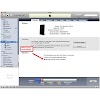



1 Comments
Penyajian Arktikel di blog ini sangat bagus, saya suka..
ReplyDeleteSemoga Artikel lainnya memberikan informasi yang lebih bermanfaat lagi.